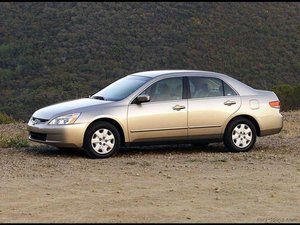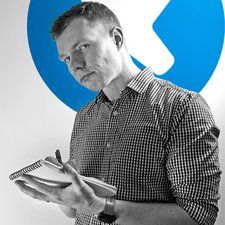Wiki aportat pels estudiants
Un impressionant equip d'estudiants del nostre programa educatiu va fer aquesta wiki.
El controlador no s'encén
El controlador no s’encén quan està completament carregat.
la nevera hidromassatge no es refreda, però el congelador funciona
El controlador es va desconnectar durant una actualització del microprogramari
Si el controlador es va desconnectar durant una actualització del firmware, no funcionarà fins que es recuperi el firmware. Per fer-ho, s’haurà d’actualitzar el controlador des de zero. Nota: En aquesta condició, la connexió sense fils del controlador no funciona. Això s’ha de fer per USB.
Consell: Si teniu problemes per activar el controlador, se sap que treure les bateries durant 15 minuts abans de la recuperació ajudarà en situacions en què es produeixi.
Connecteu el controlador a una consola Xbox One o a un PC. En aquest moment, el vostre mètode variarà. També cal tenir en compte que cal un controlador funcional per utilitzar una consola per a la recuperació del firmware del controlador.
Per recuperar el controlador en una consola, seguiu aquests passos:
- Pas 1: a la consola, aneu a Dispositius i accessoris .
- Pas 2: cerqueu el controlador Elite. Hauria de dir-ho Actualització obligatòria si és el controlador correcte.
- Pas 3: torneu a executar l'actualització del firmware.
La recuperació de PC requereix Windows 10 com a requisit previ. Les versions més recents de Windows 10 ja no requereixen un compte de Microsoft per descarregar els programes necessaris, però les versions anteriors solen fer-ho. Els usuaris de versions anteriors de Windows 10 hauran de convertir un compte o crear-ne un de nou només per a aquesta tasca. Un cop hàgiu confirmat que teniu un sistema Windows 10, podeu començar el procés de recuperació del controlador.
- Pas 1: instal·leu el fitxer Accessoris Xbox aplicació.
- Pas 2: una vegada Accessoris Xbox està instal·lat, endolleu el controlador. S'hauria d'engegar i dir Actualització obligatòria si el controlador és visible per als accessoris per a PC i Xbox.
- Pas 3: feu clic a Actualització obligatòria i permetre que el firmware es torni a instal·lar.
Si heu seguit aquests passos correctament, el controlador hauria de tornar a funcionar.
El controlador no funciona a l'ordinador
Quan el controlador està connectat a l'ordinador mitjançant un cable USB, el controlador no funciona.
Els controladors del controlador no estan instal·lats
A Windows 7 i 8.x, se sap que el controlador Xbox One falla la instal·lació automàtica del controlador. Aquest problema està ben documentat i és causat per la manca de controladors inclosos en aquests sistemes operatius. Tampoc no ajuden els problemes de detecció del controlador de Windows Update. El controlador estàndard ofereix dues opcions de controlador:
Nota: Per corregir el problema mitjançant la instal·lació manual del controlador, calen permisos d'administrador. Els usuaris amb comptes estàndard i limitats necessitaran la contrasenya d'administrador per solucionar el problema d'aquesta manera.
Solució manual
- Pas 1: connecteu el controlador. Si falla la instal·lació automàtica del controlador, aneu al pas següent.
- Pas 2: obriu el Gestor de dispositius i cerqueu el controlador. Normalment es troba a sota Perifèrics Xbox (heretat) als sistemes Windows 7 i 8.x.
- Pas 3: seleccioneu el fitxer Conductor fitxa.
- Pas 4: feu clic a Actualitza el controlador .
- Pas 5: proveu d'utilitzar-lo Cerqueu automàticament el programari de controladors actualitzat . Si això no funciona, aneu al pas 6.
- Pas 6: si això no funcionava, descarregueu el controlador des de Microsoft . Poseu-lo en un lloc que el pugueu trobar fàcilment a l'ordinador. Un cop descarregat, seleccioneu Cerqueu el programari del controlador a l’ordinador i seleccioneu manualment el controlador.
Si ho heu fet correctament, ara el controlador hauria de funcionar.
Instal·lació automàtica
La manera més senzilla per solucionar aquest problema per als usuaris sense experiència és fer servir el paquet .exe que copia els fitxers necessaris al vostre ordinador que es va publicar el 2012. Aquest controlador és més antic, però està inclòs en un paquet fàcil d’entendre. Aquest controlador ja no està allotjat per Microsoft, ja que ara el carreguen mitjançant Windows Update.
Nota: Aquest controlador és més gran. És possible que alguns jocs no funcionin correctament fins que no s’actualitzi al Gestor de dispositius.
El conductor es pot trobar aquí: .Exe de 64 bits (TechSpot)
El controlador no es connectarà a la consola
Vull navegar per la meva Xbox One, però el controlador es nega a connectar-se o no romandrà connectat durant molt de temps.
Bateries baixes
És possible que les bateries estiguin baixes. Si les bateries són baixes, la intensitat del senyal sense fils del controlador pot ser feble i, per tant, no es connectarà a la consola. Voldreu substituir les bateries o carregar el controlador.
Parts: Bateries AA per a Xbox One , Cable de càrrega del controlador Xbox One
Eines necessàries: cap
Interfereix un altre dispositiu sense fils
Un senyal conflictiu pot ser responsable dels problemes de connectivitat. Penseu a apagar els dispositius sense fils propers i tornar a connectar el controlador.
Hi ha massa controladors connectats
Assegureu-vos que no en teniu més de vuit controladors connectats. Aquest és el límit de la consola Xbox One.
Inactivitat del controlador
Si configureu el controlador durant més de quinze minuts i després torneu a un controlador que no respon, és possible que hàgiu de tornar-lo a encendre.
El controlador està fora de rang
El senyal del controlador Xbox One té un abast de 9,1 metres. Assegureu-vos que esteu dins d’aquest rang.
El controlador no està sincronitzat
Si sincronitzeu el controlador amb un altre dispositiu, haureu de tornar-lo a sincronitzar a la consola. Per fer-ho, activeu la Xbox One i mantingueu premut el botó botó de sincronització al controlador. Simultàniament, mantingueu premut el botó botó de sincronització a la consola fins que la llum del controlador comenci a parpellejar a un ritme ràpid. Un cop això passi, deixeu anar els dos botons de sincronització. Ara el controlador hauria d’estar connectat al cap d’uns cinc a deu segons.
Microfonia que impedeix la connexió
Algunes persones han informat que el controlador no es connectarà amb el micròfon dels auriculars endollat. Desendolleu-lo i torneu a connectar-lo. Sincronitzeu-ho si cal. Torneu a connectar el micròfon després d’haver establert una connexió.
Si utilitzeu un controlador Model 1697, és possible que el connector intern dels auriculars estigui malmès. Proveu de desconnectar el micròfon i torneu-ho a provar. Si continueu tenint problemes, proveu un altre parell d’auriculars que se sap que funcionen.
Parts: Presa per a auriculars Xbox One , Adaptador d’auriculars Xbox One
Eines necessàries: T6 Torx , TR8 Torx , Spudger , pinces (recomanat)
Les eines no són necessàries si utilitzeu l’adaptador d’auriculars Xbox One per solucionar el problema.
El controlador no s'encén
No importa quantes vegades intenti connectar o sincronitzar el controlador, no s’encén.
Bateries baixes
És possible que les bateries estiguin baixes. Si les bateries són baixes, la intensitat del senyal sense fils del controlador pot ser feble i, per tant, no es connectarà a la consola. Voldràs carregar-te les piles. Si les bateries no es carreguen o s’esgoten massa ràpidament, substituïu-les.
Parts: Bateries AA per a Xbox One , Cable de càrrega del controlador Xbox One
Eines necessàries: cap
Paquet de bateria baix
És possible que la bateria estigui completament esgotada. Connecteu el controlador a la consola mitjançant un cable USB. Per comprovar la càrrega de la bateria, premeu el botó Xbox per anar a la pantalla inicial on es mostrarà la càrrega a l'extrem inferior dret.
Si el paquet no es carrega o s’esgota massa ràpidament, podeu obtenir paquets de bateries de recanvi.
Part: Bateria per a Xbox One
Eines necessàries: cap
Cable de càrrega defectuós
El cable de càrrega pot ser defectuós i no carregarà en absolut el controlador. Si és el cas, haureu de comprar un cordó nou.
Part: Cable de càrrega del controlador Xbox One
Eines necessàries: cap
Botons enganxosos
Un o més dels botons del controlador triguen més de l’habitual a fer una còpia de seguretat.
Construir brutícia
Podria haver-hi poca acumulació de brutícia o residus de begudes ensucrades al controlador. Voldràs veure el nostre Substitució de botons Guia perquè pugueu arribar als botons per netejar-los o substituir les tapes o la junta.
Parts: Junta de botó , Tapes de botons , coixinets de neteja d'alcohol
Eines necessàries: T6 Torx , TR8 Torx , Spudger , pinces (recomanat)
Cal substituir els interruptors per si mateixos substituint la placa principal .
Part: Controlador Xbox One (1537) placa base
Eines: T6 Torx , TR8 Torx , Spudger , estació de soldadura pinces (recomanat)
Mal funcionament de la barra de polzades
No puc navegar correctament per la meva Xbox One.
Acumulació de residus
És possible que la paleta estigui enganxada o no giri correctament. Consulteu el Substitució de la palanca Guia perquè pugueu accedir a les paletes i netejar-les o substituir les fundes del pal.
Part: Coberta de la palanca
Eines necessàries: TR8 Torx , Spudger
Si això no soluciona el problema, és possible que el mecanisme de la barra de control sigui defectuós, de manera que hauríeu de fer-ho substituïu el tauler secundari . Tanmateix, si esteu còmode soldant el Pals analògics es pot substituir sense un mitjà de configuració nou.
Part: Controlador Xbox One (1537) Quadre de muntatge i control del quadre mig , Controlador Xbox One (1697) Tauler de control i muntatge del marc central
Eines: T6 Torx , TR8 Torx , Spudger , estació de soldadura pinces (recomanat)
Miniatures trencades
És possible que hàgiu estat jugant una mica massa fort i que una o les dues polzes estiguin doblegades o trencades. Mireu el nostre Substitució de la palanca Guia per veure com podeu recuperar els vostres hàbits de joc en poc temps.
Part: Coberta de la palanca
Eines necessàries: TR8 Torx , Spudger
Si la neteja o la substitució de les tapes de la polzera no solucionen el problema, és possible que el mecanisme de la polzera sigui defectuós substituïu la placa principal . Tanmateix, si esteu còmodes soldant, podeu substituir el Pals analògics sense un nou tauler principal.
El controlador no vibrarà
Quan estic jugant, el controlador es nega a vibrar.
El paràmetre de vibració no està habilitat
Assegureu-vos que la configuració de les vibracions estigui activada. Això es pot fer a la configuració del joc que esteu jugant.
Bateries baixes
Si les vostres bateries són baixes, és possible que el controlador no vibri en un esforç per estalviar vida. Substituïu les bateries o carregueu el controlador.
Parts: Bateries AA per a Xbox One , Cable de càrrega del controlador Xbox One
Eines necessàries: cap
És possible que el joc no admeti vibracions
Proveu d'utilitzar un altre controlador del joc que esteu jugant. Si el controlador encara no vibra, és probable que el joc no admeti aquesta opció.
El motor de vibració és defectuós
Si heu provat tot el que apareix més amunt i el controlador encara es nega a vibrar, és possible que hi hagi algun problema amb el motor de vibració. Prepareu-vos per agafar un tornavís, el necessitareu per al Trigger Rumble Motor Replacement Guia. Aquesta guia requereix soldadura.
Part: El controlador Xbox One activa el motor de vibració
Eines necessàries: T6 Torx , TR8 Torx , Spudger , estació de soldadura pinces (recomanat)